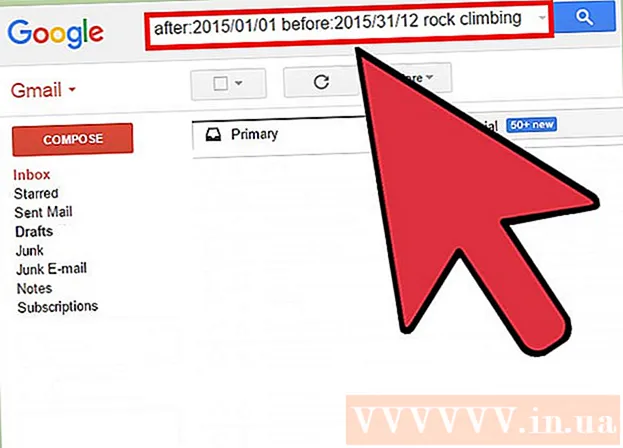Avtor:
Marcus Baldwin
Datum Ustvarjanja:
21 Junij 2021
Datum Posodobitve:
1 Julij. 2024

Vsebina
- Koraki
- Metoda 1 od 3: V mobilni aplikaciji Amazon
- Metoda 2 od 3: Na Amazonu
- 3. način od 3: Kako ustvariti račun
- Nasveti
Amazon je eden največjih spletnih trgovcev na drobno in ponuja široko paleto knjig, elektronike, pohištva, oblačil in še več. Z Amazon lahko uporabljate tudi Amazon Music, Fire TV, Kindle, Audible in Alexa. V tem članku vas bomo vodili skozi ustvarjanje računa Amazon.
Koraki
Metoda 1 od 3: V mobilni aplikaciji Amazon
 1 Zaženite aplikacijo Amazon Mobile. Amazon ima več mobilnih aplikacij za različne namene, in sicer Amazon Shopping, Prime Video, Amazon Music, Amazon Photos, Audible, Amazon Alexa itd.
1 Zaženite aplikacijo Amazon Mobile. Amazon ima več mobilnih aplikacij za različne namene, in sicer Amazon Shopping, Prime Video, Amazon Music, Amazon Photos, Audible, Amazon Alexa itd.  2 Kliknite na Ustvarite nov račun Amazon (Ustvarite nov račun Amazon). Ta sivi gumb je na dnu strani.
2 Kliknite na Ustvarite nov račun Amazon (Ustvarite nov račun Amazon). Ta sivi gumb je na dnu strani. - V aplikaciji Amazon Shopping kliknite Ustvari račun pod rumenim gumbom Prijava in nato tapnite Ustvari račun na vrhu strani.
- V aplikaciji Zvočno kliknite »Nadaljuj« na vrhu strani in nato na dnu strani kliknite »Ustvari račun Amazon«.
 3 Prosimo, vnesite svoje polno ime. To naredite v prvi vrstici na vrhu strani.
3 Prosimo, vnesite svoje polno ime. To naredite v prvi vrstici na vrhu strani.  4 Prosimo, vnesite veljaven e -poštni naslov ali številko mobilnega telefona. To naredite v drugi vrstici. Ta e -poštni naslov bo uporabljen za prijavo v vaš račun Amazon v drugih napravah in aplikacijah. Vnesite e -poštni naslov, do katerega imate dostop.
4 Prosimo, vnesite veljaven e -poštni naslov ali številko mobilnega telefona. To naredite v drugi vrstici. Ta e -poštni naslov bo uporabljen za prijavo v vaš račun Amazon v drugih napravah in aplikacijah. Vnesite e -poštni naslov, do katerega imate dostop.  5 Vnesite geslo, s katerim se boste prijavili v svoj račun. To naredite v tretji vrstici strani. Geslo mora biti dolgo najmanj 6 znakov. Dobro geslo je sestavljeno iz kombinacije velikih in malih črk, številk in posebnih znakov (i, e, &, @,!). Zapomnite si geslo ali ga zapišite in ga skrijete na varno mesto.
5 Vnesite geslo, s katerim se boste prijavili v svoj račun. To naredite v tretji vrstici strani. Geslo mora biti dolgo najmanj 6 znakov. Dobro geslo je sestavljeno iz kombinacije velikih in malih črk, številk in posebnih znakov (i, e, &, @,!). Zapomnite si geslo ali ga zapišite in ga skrijete na varno mesto. - Ne priporočamo shranjevanja gesla v računalniku ali pametnem telefonu, saj to ogroža varnost vašega računa.
 6 Dotaknite se Ustvarite svoj račun Amazon (Ustvari račun Amazon), Nadaljuj (Nadaljuj) oz preveri email (Potrdite Svoj Elektronski Naslov). Kliknite na velik gumb na dnu strani. Odvisno od aplikacije, ki jo uporabljate, se dotaknite možnosti »Ustvari račun Amazon«, »Nadaljuj« ali »Potrdi e -pošto«.Na naslednji strani vnesite enkratno geslo (OTP), ki ga boste prejeli po e-pošti.
6 Dotaknite se Ustvarite svoj račun Amazon (Ustvari račun Amazon), Nadaljuj (Nadaljuj) oz preveri email (Potrdite Svoj Elektronski Naslov). Kliknite na velik gumb na dnu strani. Odvisno od aplikacije, ki jo uporabljate, se dotaknite možnosti »Ustvari račun Amazon«, »Nadaljuj« ali »Potrdi e -pošto«.Na naslednji strani vnesite enkratno geslo (OTP), ki ga boste prejeli po e-pošti.  7 Odprite svoj nabiralnik. Če želite to narediti, zaženite aplikacijo, ki jo uporabljate za izmenjavo e -pošte.
7 Odprite svoj nabiralnik. Če želite to narediti, zaženite aplikacijo, ki jo uporabljate za izmenjavo e -pošte.  8 Odprite e -poštno sporočilo iz Amazona. Na Amazon.com boste prejeli e -poštno sporočilo z vrstico z naslovom »Preverite svoj novi račun Amazon«. Odpri to pismo.
8 Odprite e -poštno sporočilo iz Amazona. Na Amazon.com boste prejeli e -poštno sporočilo z vrstico z naslovom »Preverite svoj novi račun Amazon«. Odpri to pismo. - Če od Amazona niste prejeli e -poštnega sporočila, se vrnite v aplikacijo Amazon, preverite e -poštni naslov, ki ste ga vnesli, in kliknite »Znova pošlji OTP«.
 9 Kopirajte ali zapišite enkratno geslo. Enkratno geslo je šestmestno geslo, krepko na sredini črke. Zapišite ali kopirajte to geslo.
9 Kopirajte ali zapišite enkratno geslo. Enkratno geslo je šestmestno geslo, krepko na sredini črke. Zapišite ali kopirajte to geslo.  10 Vrnite se v aplikacijo Amazon. Pritisnite gumb Domov na dnu mobilne naprave. Zdaj kliknite aplikacijo Amazon, s katero ste ustvarili svoj račun.
10 Vrnite se v aplikacijo Amazon. Pritisnite gumb Domov na dnu mobilne naprave. Zdaj kliknite aplikacijo Amazon, s katero ste ustvarili svoj račun.  11 Vnesite enkratno geslo in kliknite Preverite (Potrdite). S tem boste preverili svoj račun in se prijavili.
11 Vnesite enkratno geslo in kliknite Preverite (Potrdite). S tem boste preverili svoj račun in se prijavili. - Če vidite sporočilo, da je enkratno geslo neveljavno, kliknite »Znova pošlji OTP«, da prejmete novo enkratno geslo.
Metoda 2 od 3: Na Amazonu
 1 Pojdite na stran https://www.amazon.com v spletnem brskalniku. To je lahko kateri koli spletni brskalnik v računalniku z operacijskim sistemom Windows ali macOS. Odprla se bo domača stran Amazon.
1 Pojdite na stran https://www.amazon.com v spletnem brskalniku. To je lahko kateri koli spletni brskalnik v računalniku z operacijskim sistemom Windows ali macOS. Odprla se bo domača stran Amazon.  2 Kliknite na Računi in seznami (Račun in seznami). To je prvi zavihek v zgornjem desnem kotu. S kazalcem miške na tem zavihku se prikaže seznam nastavitev računa. S klikom na ta zavihek se odpre stran za prijavo.
2 Kliknite na Računi in seznami (Račun in seznami). To je prvi zavihek v zgornjem desnem kotu. S kazalcem miške na tem zavihku se prikaže seznam nastavitev računa. S klikom na ta zavihek se odpre stran za prijavo. - Če ste prijavljeni z drugim računom, miško premaknite na »Račun in seznami« in nato kliknite »Odjava« na dnu menija.
 3 Kliknite na Ustvarite svoj račun Amazon (Ustvarite račun Amazon). Ta sivi gumb je na dnu strani za prijavo.
3 Kliknite na Ustvarite svoj račun Amazon (Ustvarite račun Amazon). Ta sivi gumb je na dnu strani za prijavo.  4 Prosimo, vnesite svoje polno ime. To naredite v prvi vrstici na vrhu strani.
4 Prosimo, vnesite svoje polno ime. To naredite v prvi vrstici na vrhu strani.  5 Vnesite veljaven elektronski naslov. To naredite v drugi vrstici. Ta e -poštni naslov bo uporabljen za prijavo v vaš račun Amazon v drugih napravah. Vnesite e -poštni naslov, do katerega imate dostop.
5 Vnesite veljaven elektronski naslov. To naredite v drugi vrstici. Ta e -poštni naslov bo uporabljen za prijavo v vaš račun Amazon v drugih napravah. Vnesite e -poštni naslov, do katerega imate dostop.  6 Vnesite geslo, s katerim se boste prijavili v svoj račun. To naredite v tretji vrstici strani. Geslo mora biti dolgo najmanj 6 znakov. Dobro geslo je sestavljeno iz kombinacije velikih in malih črk, številk in posebnih znakov (i, e, &, @,!). Zapomnite si geslo ali ga zapišite in ga skrijete na varno mesto.
6 Vnesite geslo, s katerim se boste prijavili v svoj račun. To naredite v tretji vrstici strani. Geslo mora biti dolgo najmanj 6 znakov. Dobro geslo je sestavljeno iz kombinacije velikih in malih črk, številk in posebnih znakov (i, e, &, @,!). Zapomnite si geslo ali ga zapišite in ga skrijete na varno mesto. - Ne priporočamo shranjevanja gesla v računalniku ali pametnem telefonu, saj to ogroža varnost vašega računa.
 7 Znova vnesite geslo. Geslo v zadnji vrstici strani vnesite točno tako, kot ste ga vnesli v tretjo vrstico, da potrdite, da je bilo pravilno vneseno.
7 Znova vnesite geslo. Geslo v zadnji vrstici strani vnesite točno tako, kot ste ga vnesli v tretjo vrstico, da potrdite, da je bilo pravilno vneseno.  8 Kliknite na Ustvarite svoj račun Amazon (Ustvarite račun Amazon). Ta rumeni gumb je na dnu strani. Na e-poštni naslov, ki ste ga navedli, bo poslano e-poštno sporočilo z enkratnim geslom (OTP).
8 Kliknite na Ustvarite svoj račun Amazon (Ustvarite račun Amazon). Ta rumeni gumb je na dnu strani. Na e-poštni naslov, ki ste ga navedli, bo poslano e-poštno sporočilo z enkratnim geslom (OTP).  9 Preverite vašo e-pošto. Ko ustvarite račun, boste preusmerjeni na stran, kjer morate vnesti enkratno geslo. Če želite dobiti takšno geslo, odprite svoj nabiralnik. To naredite na novem zavihku brskalnika, da bo stran za registracijo Amazon odprta. E -pošto lahko preverite tudi v pametnem telefonu ali v drugi aplikaciji, kot sta Outlook ali Apple Mail.
9 Preverite vašo e-pošto. Ko ustvarite račun, boste preusmerjeni na stran, kjer morate vnesti enkratno geslo. Če želite dobiti takšno geslo, odprite svoj nabiralnik. To naredite na novem zavihku brskalnika, da bo stran za registracijo Amazon odprta. E -pošto lahko preverite tudi v pametnem telefonu ali v drugi aplikaciji, kot sta Outlook ali Apple Mail.  10 Kopirajte ali zapišite enkratno geslo. Enkratno geslo je šestmestno geslo, krepko na sredini črke. Zapišite ali kopirajte to geslo.
10 Kopirajte ali zapišite enkratno geslo. Enkratno geslo je šestmestno geslo, krepko na sredini črke. Zapišite ali kopirajte to geslo. - Če od Amazona niste prejeli e -poštnega sporočila, preverite e -poštni naslov, ki ste ga vnesli, in kliknite »Ponovno pošlji OTP« na dnu strani za registracijo Amazon.
 11 Vrnite se na stran za registracijo Amazon. Ko najdete enkratno geslo, se vrnite na zavihek ali spletni brskalnik, s katerim ste ustvarili nov račun Amazon.
11 Vrnite se na stran za registracijo Amazon. Ko najdete enkratno geslo, se vrnite na zavihek ali spletni brskalnik, s katerim ste ustvarili nov račun Amazon.  12 Vnesite enkratno geslo in kliknite Preverite (Potrdite). V ustrezno vrstico vnesite svoje šestmestno geslo in kliknite »Potrdi« (ta rumeni gumb se nahaja na dnu strani).S tem boste preverili svoj račun in se prijavili.
12 Vnesite enkratno geslo in kliknite Preverite (Potrdite). V ustrezno vrstico vnesite svoje šestmestno geslo in kliknite »Potrdi« (ta rumeni gumb se nahaja na dnu strani).S tem boste preverili svoj račun in se prijavili. - Če vidite sporočilo, da enkratno geslo ni veljavno, kliknite »Znova pošlji OTP« in preverite svoj e-poštni naslov. Nato vnesite nov OTP in kliknite »Potrdi«.
3. način od 3: Kako ustvariti račun
 1 Spremenite način plačila. Ko ustvarite račun, mu dodajte plačilno sredstvo. Če želite to narediti, sledite tem korakom:
1 Spremenite način plačila. Ko ustvarite račun, mu dodajte plačilno sredstvo. Če želite to narediti, sledite tem korakom: - Pojdite na https://www.amazon.com ali zaženite aplikacijo Amazon Shopping in se nato prijavite v svoj račun.
- Kliknite ikono treh vodoravnih črt (☰) v zgornjem levem kotu.
- Kliknite na "Vaš račun".
- Kliknite "Upravljanje možnosti plačila".
- Pomaknite se navzdol in tapnite »Dodaj kartico« ali se v aplikaciji za mobilne naprave dotaknite »Dodaj plačilno sredstvo«.
- Vnesite ime na bančni kartici in nato njeno številko.
- V spustnem meniju vnesite datum poteka veljavnosti kartice.
- Kliknite »Dodaj kartico«.
 2 Spremenite naslov za dostavo. Če želite to narediti, sledite tem korakom.
2 Spremenite naslov za dostavo. Če želite to narediti, sledite tem korakom. - Pojdite na https://www.amazon.com ali zaženite aplikacijo Amazon Shopping in se nato prijavite v svoj račun.
- Kliknite ikono treh vodoravnih črt (☰) v zgornjem levem kotu.
- Kliknite na "Vaš račun".
- Kliknite »Vaš naslov«.
- Dotaknite se »Dodaj naslov« ali se v aplikaciji za mobilne naprave dotaknite »Dodaj nov naslov«.
- Z obrazcem vnesite svoje ime, poštni naslov, mesto, državo, poštno številko, telefonsko številko in druge potrebne podatke.
- Kliknite rumeni gumb »Dodaj naslov« na dnu obrazca.
 3 Prilagodite svoj profil. Če želite to narediti, sledite spodnjim korakom. Če vam je mar za vašo zasebnost, omejite podatke, ki se pojavijo v vašem profilu. Na primer, lahko navedete samo svoje ime in lokacijo.
3 Prilagodite svoj profil. Če želite to narediti, sledite spodnjim korakom. Če vam je mar za vašo zasebnost, omejite podatke, ki se pojavijo v vašem profilu. Na primer, lahko navedete samo svoje ime in lokacijo. - Pojdite na https://www.amazon.com ali zaženite aplikacijo Amazon Shopping in se nato prijavite v svoj račun.
- Kliknite ikono treh vodoravnih črt (☰) v zgornjem levem kotu.
- Kliknite na "Vaš račun".
- Kliknite »Vaš profil Amazon« ali se v mobilni aplikaciji dotaknite »Vaš profil«.
- Kliknite ikono silhuete osebe, nato kliknite Naloži ali tapnite Dodaj fotografijo v aplikaciji za mobilne naprave.
- Dotaknite se svoje profilne slike in nato »Odpri« ali tapnite želeno sliko v galeriji v mobilni napravi.
- Dotaknite se sivega ozadja in nato v mobilni napravi tapnite »Naloži« ali »Dodaj fotografijo«.
- Kliknite sliko pasice in nato kliknite »Odpri« ali izberite sliko pasice iz galerije v mobilni napravi.
- Kliknite »Uredi profil«.
- Odgovorite na vprašanja v obrazcu. To je mogoče storiti po želji. Delite samo podatke, ki jih želite objaviti.
- Pomaknite se navzdol in kliknite Shrani.
Nasveti
- Če veliko uporabljate Amazon, razmislite o članstvu Prime. V tem primeru morate plačati letno pristojbino, vendar boste dobili brezplačno dvodnevno dostavo za številne izdelke in brezplačen ogled številnih filmov in TV oddaj.
- Ko začnete kupovati in ocenjevati izdelke, bo Amazon za vas dal osebna priporočila. Na domači strani kliknite »Priporočeno za vas«, če si želite ogledati ta priporočila.
- Ne pozabite preveriti zavihka Današnje ponudbe. Ponuja blago s popusti in če imate srečo, lahko za smešen denar kupite dobro stvar.